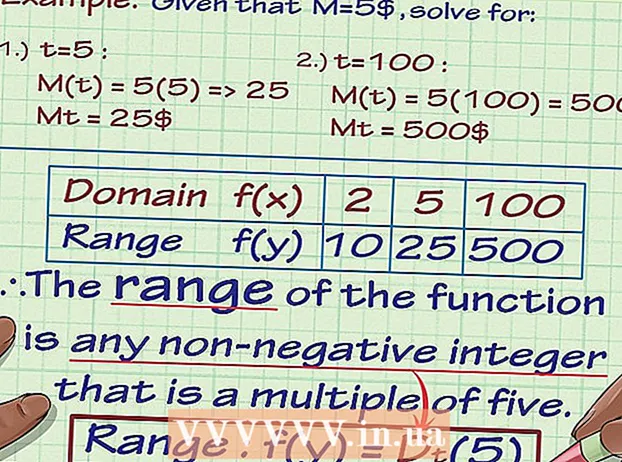Autor:
Monica Porter
Data E Krijimit:
16 Marsh 2021
Datën E Azhurnimit:
1 Korrik 2024

Përmbajtje
Kontaktet e Google mund të rikthehen nëse i fshini ose i ndryshoni ato. Për ta bërë këtë, do të duhet të identifikoheni me llogarinë tuaj të Google, të shkoni në listën tuaj të kontakteve dhe të zgjidhni periudhën e rikuperimit dhe rimëkëmbjes. Pastaj, duhet të krijoni një kopje rezervë të kontakteve për çdo rast. Google mund të rikthejë të dhënat e kontaktit vetëm për 30 ditët e fundit, kështu që nëse prisni shumë gjatë pasi keni bërë ndryshimin, ka një mundësi që kontaktet të mos jenë në gjendje të rikuperohen me sukses.
Hapat
Metoda 1 nga 3: Rivendosni Kontaktet e Google
Aksesi Kontaktet e Google (Kontaktet e Google) dhe identifikohuni me llogarinë tuaj të Google. Vendosni adresën tuaj të postës elektronike dhe fjalëkalimin, pastaj klikoni "Sign in". Ju do të merreni në profilin e kontakteve të llogarisë.
- Ju gjithashtu mund të përdorni këtë faqe duke hyrë në Gmail dhe duke zgjedhur "Kontaktet" nga menyja "Gmail" në këndin e sipërm të majtë.

Klikoni "Rikthe Kontaktet". Ky opsion renditet në shiritin anësor të majtë, do të shfaqet një dritare që ju të zgjidhni kohën e rikuperimit.- Nëse ky opsion nuk shfaqet, klikoni "Më shumë" në shiritin anësor të majtë për të zgjeruar menunë. Kjo menu zgjerohet si parazgjedhje.

Zgjidhni një kohë rikuperimi nga lista. Ju duhet të zgjidhni kohën para se të ndryshohen kontaktet (për shembull, nëse kontaktet janë ndryshuar dje, duhet të zgjidhni kohën e rikuperimit të paktën 2 ditë më parë).- Ju mund të rivendosni nga një kohë e personalizuar nëse nuk doni të përdorni opsionet e paracaktuara, por të kufizuara në një maksimum prej 30 ditësh ose më parë.

Klikoni "Restore". Ky buton është në fund të dritares së kohës së rikuperimit dhe do ta kthejë drejtorinë në gjendjen në fazën e rikuperimit që keni zgjedhur. reklamë
Metoda 2 e 3: Publikoni një kopje rezervë
Aksesi Kontaktet e Google dhe identifikohuni në llogarinë tuaj të Google. Vendosni adresën tuaj të postës elektronike dhe fjalëkalimin dhe klikoni "Hyni". Ju do të merreni në profilin e kontakteve të llogarisë.
Klikoni "Eksporto". Ky buton renditet në shiritin e majtë.
- Procesi i eksportit zakonisht nuk mbështet vrojtimet e Kontakteve të Google (aktivizuar si parazgjedhje), automatikisht do të ridrejtoheni në versionin e vjetër të Kontakteve të Google.
Hapni menunë "Më shumë" dhe zgjidhni "Eksporto". Kjo menu është vetëm poshtë shiritit të kërkimit. Do të shfaqet një dritare dalëse.
Zgjidhni cilësimet e eksportit. Si parazgjedhje, zgjidhet opsioni "Eksporto të gjithë". Mund të zgjidhni të eksportoni vetëm grupe ose kontakte të caktuara.
- Për të eksportuar vetëm kontakte specifike, duhet të kontrolloni kutitë e zgjedhjes pranë emrave të secilit kontakt që dëshironi të eksportoni përpara se të zgjidhni opsionin "Eksport" nga menuja.
Zgjidhni formatin e dëshiruar për skedarin e direktorisë. Google CSV është një format skedari për të importuar në një llogari tjetër të Google (ky është opsioni më i mirë për rezervimet e llogarisë Google). Mund të zgjedhni gjithashtu Outlook CSV ose vCard nëse përdorni rregullisht produkte të Microsoft ose Apple.
Klikoni "Eksporto". Do të shfaqet dialogu i ruajtjes.
Zgjidhni një vend të ruajtjes, pastaj klikoni në "Ruaj". Skedari rezervë me kontaktet e Google do të ruhet në vendndodhjen që zgjidhni. reklamë
Metoda 3 e 3: Importo kopjet rezervë
Aksesi Kontaktet e Google dhe identifikohuni në llogarinë tuaj të Google. Futni adresën tuaj të postës elektronike dhe fjalëkalimin dhe klikoni "Identifikohu". Ju do të merreni në profilin e kontakteve të llogarisë.
Klikoni “Import”. Ky buton ndodhet në shiritin anësor të majtë dhe do të hapë dritaren e zgjedhjes së burimit të hyrjes.
Klikoni "Zgjidhni skedarin". Do t'ju hapet një dritare e re për të kërkuar skedarin e direktorisë që keni krijuar kur eksportoni të dhënat e mëparshme.

Zgjidhni një skedar direktori, pastaj klikoni në "Open". Skedari do të shfaqet në dritaren e importit.
Klikoni "Import". Kontaktet nga skedari do të importohen në listën e kontakteve të Google. reklamë
Këshilla
- Ruani skedarin e eksportit të eksportit në një vend të sigurt, siç është një makinë rezervë e jashtme.
- Aktualisht, procesi i rikuperimit të kontaktit nuk mund të bëhet përmes një aplikacioni celular, por duhet të bëhet në faqen e internetit.
- Ju duhet të eksportoni në mënyrë periodike skedarin e direktorisë nëse azhurnoni rregullisht listën tuaj të kontakteve.
Paralajmërim
- Edhe nëse zgjidhni një kohë të personalizuar, Google do të jetë në gjendje të rezervojë vetëm informacionin e kontaktit për 30 ditët e fundit. Ju duhet të vazhdoni brenda këtij afati kohor, ose të bëni një kopje rezervë vetë para se të dhënat të humbasin përgjithmonë.